キーボードが反応しない場合の対処方法
デスクトップパソコンの場合、キーボードのケーブルがパソコン本体にしっかり接続できているか確認します。
キーボードのケーブルがきちんと接続されている、またはノートパソコンをお使いの場合は、以下の手順をお試しください。
① キーボードの「Windows」キーを押しながら「I」キーを押すと、「設定」が表示されます。

② 設定画面が表示されたら、「簡単操作」をクリックします。
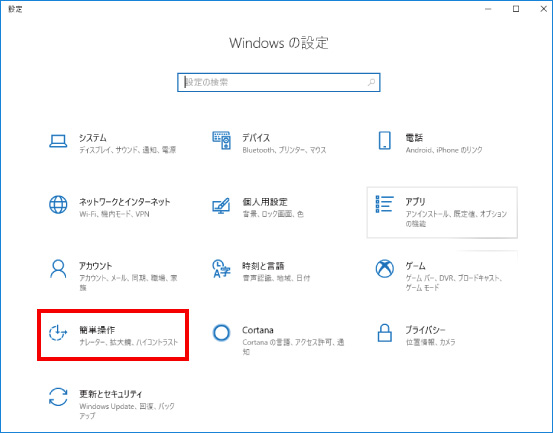
③ 表示された画面の左端にある「キーボード」をクリックします。
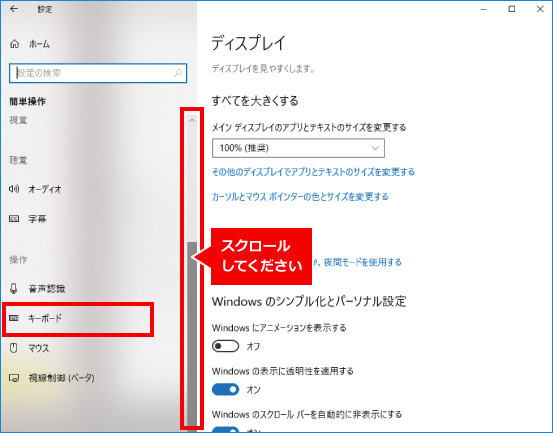
④ 「固定キー機能を使用する」「切り替えキー機能を使用する」「フィルターキー機能の使用」が全て「オフ」になっているかを確認します。
一つでも「オン」になっているとキーボードを長押しを行わないとキーが反応しないので「オフ」をクリックして「オン」に切り替え正常にキーボード入力が行えるかを確認します。
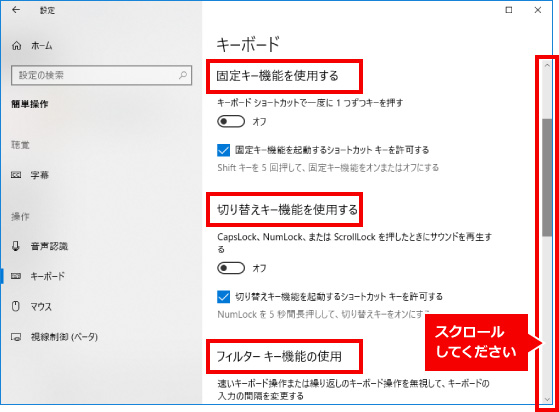
以上をお試しの上、改善しない場合は修理が必要です。
※この手順は、Windows10での方法です。今後のWindows更新により画面表示などが変更になる場合もあります。
※誤った手順による不具合に関しては、一切保証を致しかねます。予めご了承くださいませ。



